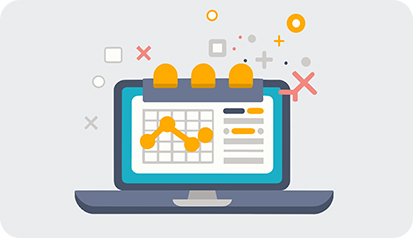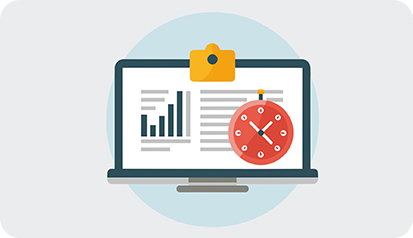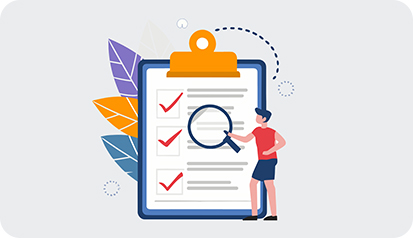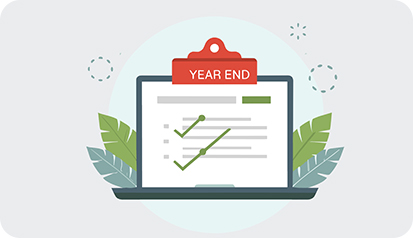在数字化时代,文件传输的效率和安全性显得尤为重要。日本云服务器因其稳定性和高效性,成为了许多企业和个人用户的首选。在这篇文章中,我们将详细介绍如何使用日本云服务器进行FTP文件传输的技巧,包括实际的操作步骤和一些注意事项。
1. 准备工作
在进行FTP文件传输之前,首先需要准备以下内容:
1.1 选择云服务器
确保你已经在日本购买了云服务器,并获得了相应的登录信息,包括IP地址、用户名和密码。
1.2 安装FTP客户端
下载并安装一个FTP客户端,比如FileZilla、WinSCP等。这里以FileZilla为例。
2. 设置FTP客户端
在下载并安装好FileZilla后,接下来需要进行配置:
2.1 打开FileZilla
启动FileZilla客户端,等待其完全加载。
2.2 输入连接信息
在FileZilla的顶部,有一个快速连接栏。输入以下信息:
- 主机:你的日本云服务器的IP地址
- 用户名:你的FTP用户名
- 密码:你的FTP密码
- 端口:默认FTP端口为21
2.3 连接到服务器
输入完信息后,点击“快速连接”按钮,FileZilla会尝试连接到你的服务器。
3. 文件传输操作
连接成功后,你可以看到FileZilla的界面分为两部分:左侧是本地文件,右侧是远程服务器文件。
3.1 上传文件
要上传文件,首先在左侧找到你想要上传的文件,右键点击该文件,选择“上传”。
3.2 下载文件
同样地,要下载文件,只需在右侧找到需要下载的文件,右键点击,选择“下载”。
3.3 监控传输状态
在底部的传输队列中,你可以监控文件传输的状态,确保文件传输成功。
4. 设置FTP安全性
在进行FTP文件传输时,确保传输的安全性是非常重要的:
4.1 使用SFTP
推荐使用SFTP(SSH文件传输协议)来增强传输的安全性。在FileZilla中,通过“文件” > “站点管理” > “新站点”,选择协议为“SFTP”来建立安全连接。
4.2 设置防火墙
确保你的云服务器防火墙设置允许FTP或SFTP流量通过,这样才能顺利进行文件传输。
5. 常见问题解答
在使用日本云服务器进行FTP文件传输时,用户常常会遇到一些问题,以下是一些常见问题及解答。
问题一:连接FTP服务器时,如何解决“530 登录失败”的错误?
此错误通常是由于用户名或密码错误造成的。请仔细检查输入的用户名和密码,确保没有多余的空格或拼写错误。此外,确认该用户是否有FTP访问权限。
问题二:如何解决文件上传过程中出现的“550 文件不可用”错误?
此错误表明你试图上传的路径或文件名不正确。请检查你在远程服务器上选择的目录是否存在,并确保你有足够的权限进行文件写入操作。
问题三:传输速度慢的原因是什么?
传输速度慢可能有多种原因,包括网络带宽限制、服务器负载过高或使用的FTP协议不够高效。建议使用SFTP协议,并在非高峰时段进行传输。